

Av Vernon Roderick, Senast uppdaterad: September 5, 2019
Vi vet alla hur hård konkurrensen är på smartphonemarknaden. Företag gör sitt bästa bara för att förbättra sina befintliga produkter med funktioner som möjliggör större kundnöjdhet. Men detta kan ibland slå tillbaka på dem. Som du kanske redan vet finns det olika operativsystem för olika enheter. De mest populära är Android och iOS.
Dessa två är de två stora enheterna på smartphonemarknaden. Som sådana tenderar de att gå överbord i utvecklingen av sina egna produkter. Som ett resultat blev de en gång kompatibla Android- och iOS-enheterna inkompatibla. Detta blev ett dåligt tecken eftersom detta kommer att hindra driften mellan de två enheterna, och en operation som är mycket viktig för kunderna är mobil överföring.
Så idag, för att lösa problemet med mobilöverföring, ska vi prata om de olika flödena av mobilöverföring med de två operativsystemen, Android och iOS. Låt oss först prata om hur man gör mobilöverföring mellan enheter med samma operativsystem, och vi börjar med Android.
Mobilöverföring mellan iPhone, Android och PCMobilöverföring från Android till AndroidMobilöverföring från iPhone till iPhoneMobilöverföring mellan iPhone och AndroidSista tankar om mobilöverföring mellan olika enheter
Folk läser ocksåEn guide om hur man överför bilder från Android till iPhone2 sätt att överföra foton från iPhone till Android
FoneDog telefonöverföring är en ny produkt som nyligen utvecklats. Den designades för att lösa allas problem med att överföra data från en telefon till en annan. Så varför ska du använda FoneDog Phone Transfer om det finns andra sätt att göra mobilöverföring?

Så om du är trött på att vänta för länge på att din telefon ska överföra några filer, då är FoneDog Phone Transfer något för dig.
Det kräver inte att du har en internetanslutning varje gång du använder den. Den behöver inte heller en kabel för att fungera. Så se till att prova det.

Jämfört med iOS är Android mer populärt bland allmänheten, främst på grund av de billigare kostnaderna och antalet telefontillverkare som använder operativsystemet.
På grund av detta är det lättare att hantera mobilöverföring mellan två Android-enheter eftersom de flesta av dessa enheter följer ett mycket liknande system.
Det finns många sätt för dig att göra mobilöverföring från en Android-enhet till en annan. Men för dagens artikel ska vi bara prata om de två enklaste och mest effektiva sätten. Låt oss börja med den berömda funktionen som är tillgänglig för Android-enheter, bluetooth.
Vid det här laget borde du redan ha en uppfattning om vad Bluetooth är. Bluetooth är en funktion som finns i alla Android-enheter och den används för att dela filer mellan två enheter.
Det som är så bra med det och anledningen till att vi pratade om det här först är att du inte behöver något annat. Inte en internetanslutning. Inte en kabel. Bara din Android-enhet.
Så utan vidare, låt oss gå vidare till steg-för-steg-guiden om hur du kan göra mobilöverföring möjlig via Bluetooth.
Det första du ska göra är att ställa in dina enheter. Förutsättningen för att göra mobilöverföringen med Bluetooth är att båda Android-enheterna är ihopparade. Så här gör du:
Vid denna tidpunkt bör de två enheterna redan vara ihopparade med varandra. Om så är fallet kan du nu gå vidare till själva mobilöverföringen.
Med de två Android-enheterna ihopkopplade behöver du inte göra något annat. Som tidigare nämnts behöver du bara dina enheter. Följ bara dessa steg för att fortsätta med mobil överföring:
Efter detta bör dina filer redan börja överföras till den andra Android-enheten. Du kan också välja flera filer eller mappar så bluetooth är ett mycket bekvämt sätt att göra mobilöverföring.
Emellertid bluetooth förbrukar lite av ditt batteri så länge det är på. Så se till att den är avstängd innan du fortsätter med ditt liv.
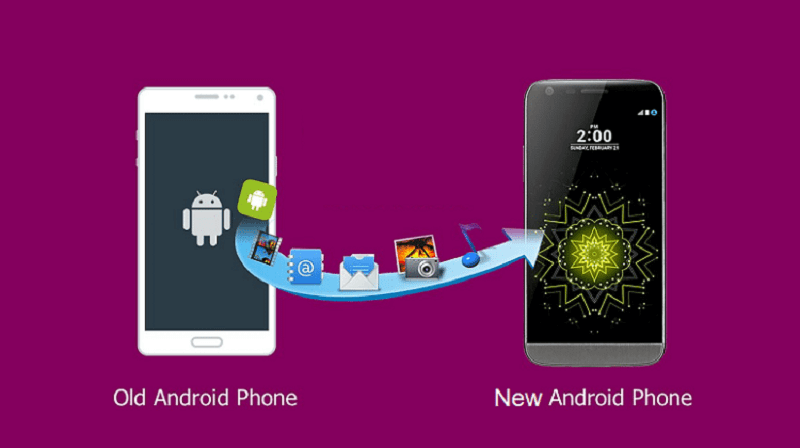
För att slutföra den här handledningen för att göra mobilöverföring via Bluetooth, måste du koppla bort de anslutna enheterna. För att göra detta, se till att följa dessa steg:
Vid det här laget behöver du inte längre oroa dig för någonting. Du borde dock redan ha insett att detta har en brist.
Det tar lite tid att göra mobilöverföring eftersom det främst beror på anslutningen mellan de två enheterna. Men det finns ett sätt som är snabbare än detta, även om du behöver lite utrustning.
Mobilöverföring med kablar är ett av de snabbaste sätten att överföra data från en Android-enhet till en annan. Men som tidigare sagt kan du inte göra detta utan att använda några verktyg.
Förutsättningarna för detta är att du ska ha en kabel, vilket är ganska självklart, och en dator som du ska koppla ihop enheterna med.
Om du redan uppfyllt dessa krav är du beredd att fortsätta med mobilöverföringen.
Med din kabel kan du överföra alla typer av filer mellan varje enhet. Dessutom kommer mobilöverföringen att gå snabbare än med Bluetooth. Men naturligtvis måste du fortfarande följa vissa steg för att göra mobilöverföring möjlig:
Nu är det bara att överföra filen som du kopierade från ursprungsenheten till enheten som inte har den filen.
Återigen måste du använda kabeln och samma dator som du använde tidigare.
Vänta ett tag tills överföringen är klar. När mobilöverföringen är klar måste du helt enkelt koppla bort enheten från datorn och allt är klart.
Mobil överföring mellan Android-enheter är lätta, inte bara för att de är av samma operativsystem, utan också för att Android-enheter är enklare än iOS-enheter. På tal om iOS-enhet, hur skulle du göra mobilöverföring från iPhone till iPhone?

Som tidigare sagt, jämfört med iOS-enheter, är mobilöverföring mellan Android-enheter lättare att hantera. Det är också anledningen till att du kommer att upptäcka att du bara har begränsade alternativ när det kommer till mobil överföring mellan två iPhones.
Oavsett vilket kan du fortfarande överföra filer mellan sådana enheter. Se bara till att följa dessa steg strikt:
Detta gör att du kan göra mobilöverföring från en iPhone till en annan. Detta är också det nya migreringsverktyget som Apple nyligen tillkännagav.
Nu går vi vidare till det verkliga problemet med smartphoneanvändare som gör mobilöverföring mellan två enheter med olika operativsystem.
Medan Android- och iOS-smarttelefoner är alldeles för inkompatibla, finns det fortfarande sätt att göra mobilöverföring mellan dem. Lyckligtvis är det fortfarande inte omöjligt, även om det i denna takt kan bli det i framtiden.
Så se till att dra nytta av denna möjlighet medan du fortfarande kan, annars har du svårt att göra det mobil överföring mellan dina enheter.
Det första alternativet är att använda en Mac-dator. Detta är också den minsta sannolikheten för att användas av smartphoneanvändare eftersom de oftast inte har en Mac-dator. Men om du har en så fungerar det bra för dig i slutändan.
Det finns två olika flöden på det här sättet att göra mobilöverföring. Den första är från din Android till iOS och den andra är från iOS till Android.
Låt oss först prata om mobilöverföring från Android till iOS. Här är stegen för att göra mobilöverföringen med detta flöde:
Det här är stegen för att göra mobilöverföring från Android till iPhone. Att överföra filer från iPhone till Android är lite liknande det:
Detta alternativ innebär användning av en kabel och en Mac-dator. Men det finns också ett alternativ som bara kräver att du har en internetanslutning.
Molnlagring innebär alla sätt att lagra filer på via internet. Till exempel kan du använda Google Drive för att lagra filerna från din fil. Så här kan du göra mobilöverföring med den:
Med detta kan du göra mobilöverföring från var som helst. Problemet med detta är att du måste konsumera en anständig mängd mobildata. Om du använder Wi-Fi tar det fortfarande ett tag.
Så vad händer om du planerar att överföra många filer och inte vill vänta för länge?
Det finns många svårigheter du kommer att stöta på när du gör en enkel mobilöverföring. Du måste oroa dig för kompatibilitet, internetanslutning, lagring och mer. Kort sagt, det sätter mycket stress när du inte vet vad du gör.
Men efter att ha läst den här artikeln bör du redan ha många alternativ att välja mellan när det är dags för din mobilöverföring mellan dina enheter. Hur som helst är det fortfarande oundvikligt att stöta på brister.
Lyckligtvis gör FoneDog Phone Transfer det så att dessa brister inte hindrar din förmåga att göra mobil överföring. Den har många funktioner som inte är tillgängliga i både Android- och iPhone-enheter. Dessutom kan du prova det gratis. Så om du tycker att det är dags för dig att byta till ett nytt sätt att göra mobilöverföring, ge FoneDog Phone Transfer ett försök.
Lämna en kommentar
Kommentar
Telefonöverföring
Överför data från iPhone, Android, iOS och dator till var som helst utan förlust med FoneDog Phone Transfer. Som foto, meddelanden, kontakter, musik, etc.
Gratis nedladdningHeta artiklar
/
INTRESSANTTRÅKIG
/
ENKELSVÅR
Tack! Här är dina val:
Utmärkt
Betyg: 4.8 / 5 (baserat på 79 betyg)